时间:2024-10-03 14:46:17
编辑:波波资源网
阅读:5
《米侠浏览器》护眼模式打开方法,当用户在夜晚使用米侠浏览器浏览网页的时候,会因为光线太亮的影响导致眼睛干涩、不舒服等情况。这时我们就可以在浏览器中开启护眼模式了,来进而保护我们的眼睛。
1、打开米侠浏览器,点击下方中间的【三横】,如图所示。
2、点击下方的【护眼模式】,然后点击下方要设置护眼模式背景颜色即可,如图所示。
《米侠浏览器》观看会员视频的操作方法,你可以在这款浏览器中选择各种影片进行观看,在米侠浏览器中有海量的影片资源可供用户进行观看,我们还可以在这里打开各个视频网站进行观影。
1、其实目前来说,在米侠浏览器里只支持解析优酷的vip视频,有需要的用户们可以搜索进入优酷的网页里,找到自己想看的视频。
2、接下来点击进入视频的播放页面,稍等一会就可以点击“嗅探播放”功能,开始解析vip视频了。
3、而且大家解析vip视频时还可以调整播放的清晰度,让自己能够更好的观看视频,感兴趣的朋友可以试试!
《米侠浏览器》查看保存表单密码的操作方法,在米侠浏览器中你可以打开多个网页进行内容浏览,如果你想保存自己的浏览记录的话可以登入账号进行进度保存,我们可以通过查看米侠浏览器保存的表单密码进行使用,那么我们应该如何查看米侠浏览器中保存的密码呢?
1、第一步打开米侠浏览器。
2、第二步点击下方三条杠的图标。
3、第三步点击设置。
4、第四步点击隐私。
5、第五步点击保存表单密码即可。
《米侠浏览器》清除历史记录的操作方法,会在浏览器中留下我们的浏览痕迹,这些浏览痕迹会被浏览器放在历史记录当中。我们担心历史记录当中有我们的隐私信息,所以我们想要清除浏览器的历史记录。那么如何清除米侠浏览器的历史记录呢?
1、打开米侠浏览器,如图所示。
2、点击下方“三条杠”的图标,如图所示。
3、点击“设置”,如图所示。
4、点击“隐私”,如图所示。
5、点击“清空历史记录”,如图所示。
6、点击确定即可,如图所示。
《米侠浏览器》查看保存表单密码的操作方法
《汽水音乐》怎么申请入驻
《酷狗音乐》免费vip账号永久分享2023年9月10日
喜马拉雅极速版绑定微信的操作方法与步骤
阅读:130
阅读:23
阅读:48
阅读:51
阅读:434
休闲益智25.20MB
2025-02-24
角色扮演25.56MB
休闲益智28.25MB
休闲益智195.25MB
休闲益智0KB
休闲益智97.34MB
资讯阅读61.45MB
便捷生活6.02MB
拍照摄影116.04MB
2025-02-23
实用工具0.77MB
网络购物11.20MB
网络购物41.06MB
联系方式:boosccom@163.com
版权所有2023 boosc.com AII版权所有备案号 渝ICP备20008086号-38 渝公网安备50010702506211号
《米侠浏览器》护眼模式打开方法
时间:2024-10-03 14:46:17
编辑:波波资源网
阅读:5
《米侠浏览器》护眼模式打开方法,当用户在夜晚使用米侠浏览器浏览网页的时候,会因为光线太亮的影响导致眼睛干涩、不舒服等情况。这时我们就可以在浏览器中开启护眼模式了,来进而保护我们的眼睛。
打开米侠浏览器护眼模式教程
1、打开米侠浏览器,点击下方中间的【三横】,如图所示。
2、点击下方的【护眼模式】,然后点击下方要设置护眼模式背景颜色即可,如图所示。
《米侠浏览器》观看会员视频的操作方法
《米侠浏览器》观看会员视频的操作方法,你可以在这款浏览器中选择各种影片进行观看,在米侠浏览器中有海量的影片资源可供用户进行观看,我们还可以在这里打开各个视频网站进行观影。
观看VIP影片教程
1、其实目前来说,在米侠浏览器里只支持解析优酷的vip视频,有需要的用户们可以搜索进入优酷的网页里,找到自己想看的视频。
2、接下来点击进入视频的播放页面,稍等一会就可以点击“嗅探播放”功能,开始解析vip视频了。
3、而且大家解析vip视频时还可以调整播放的清晰度,让自己能够更好的观看视频,感兴趣的朋友可以试试!
《米侠浏览器》查看保存表单密码的操作方法
《米侠浏览器》查看保存表单密码的操作方法,在米侠浏览器中你可以打开多个网页进行内容浏览,如果你想保存自己的浏览记录的话可以登入账号进行进度保存,我们可以通过查看米侠浏览器保存的表单密码进行使用,那么我们应该如何查看米侠浏览器中保存的密码呢?
保存表单密码教程
1、第一步打开米侠浏览器。
2、第二步点击下方三条杠的图标。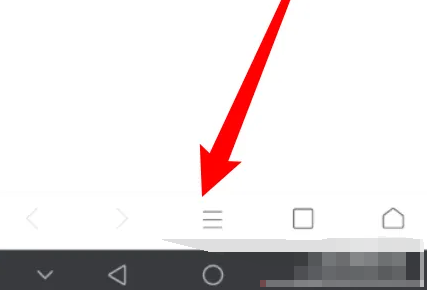
3、第三步点击设置。
4、第四步点击隐私。
5、第五步点击保存表单密码即可。
《米侠浏览器》清除历史记录的操作方法
《米侠浏览器》清除历史记录的操作方法,会在浏览器中留下我们的浏览痕迹,这些浏览痕迹会被浏览器放在历史记录当中。我们担心历史记录当中有我们的隐私信息,所以我们想要清除浏览器的历史记录。那么如何清除米侠浏览器的历史记录呢?
清除米侠浏览器的历史记录教程
1、打开米侠浏览器,如图所示。
2、点击下方“三条杠”的图标,如图所示。
3、点击“设置”,如图所示。
4、点击“隐私”,如图所示。
5、点击“清空历史记录”,如图所示。
6、点击确定即可,如图所示。
《米侠浏览器》查看保存表单密码的操作方法
2024-12-09《汽水音乐》怎么申请入驻
2024-08-24《酷狗音乐》免费vip账号永久分享2023年9月10日
2024-11-11喜马拉雅极速版绑定微信的操作方法与步骤
2025-01-09阅读:130
阅读:23
阅读:48
阅读:51
阅读:434
休闲益智25.20MB
2025-02-24
角色扮演25.56MB
2025-02-24
休闲益智28.25MB
2025-02-24
休闲益智195.25MB
2025-02-24
休闲益智0KB
2025-02-24
休闲益智97.34MB
2025-02-24
资讯阅读61.45MB
2025-02-24
便捷生活6.02MB
2025-02-24
拍照摄影116.04MB
2025-02-23
实用工具0.77MB
2025-02-23
网络购物11.20MB
2025-02-23
网络购物41.06MB
2025-02-23